I giocatori apprezzeranno sempre tutto ciò che si tradurrà in un gioco più veloce. Con questo in mente, puoi immaginare quanto fossero felici i giocatori quando Microsoft ha deciso di aggiungere una funzione di potenziamento delle prestazioni chiamata Modalità di gioco.
Questa funzionalità è stata introdotta in Windows 10 Creators Update e ha cambiato il gioco in meglio. Microsoft vuole trasformare il tuo computer in una console e con la modalità di gioco è decisamente sulla strada giusta.
Che cos'è la modalità di gioco di Windows 10?
La modalità di gioco di Windows 10 è una funzionalità che ridefinirà la priorità delle risorse del computer. Darà la priorità alla CPU e alla GPU del tuo computer. Ciò significa che il tuo computer utilizzerà meno energia per le attività in background e la sua priorità principale sarà la tua esperienza di gioco.
Tutti i processi non prioritari o indesiderati verranno interrotti automaticamente. Quali sono questi processi in background? Includono cose come scansioni antivirus casuali. Ma per il momento, non puoi eseguire o interrompere un particolare processo in background quando utilizzi la modalità di gioco.
Il team di Xbox ha fatto in modo che la modalità di gioco distribuisse determinati thread per i tuoi giochi e altri per il sistema. Non entusiasmarti troppo per eventuali miglioramenti significativi nella frequenza dei fotogrammi.
Ci sarà solo un aumento dal due al cinque percento. Dipende anche dal gioco e dalle specifiche del tuo computer. La modalità di gioco è stata creata per offrirti un frame rate elevato e coerente che si traduce in un gameplay migliore.
La modalità di gioco è una parte della barra di gioco che è un'app overlay che ti consente di condividere, registrare e trasmettere il tuo gameplay sul Web. Prima di diventare troppo eccitato, dovresti sapere che la modalità di gioco non funzionerà su tutti i giochi. La modalità di gioco supporterà anche le app di gioco UWP e Win32, ma Microsoft aggiungerà presto altri giochi.
Come abilitare la modalità di gioco di Windows 10
Abilitare la modalità di gioco di Windows 10 è molto semplice. Apri il pannello Impostazioni come faresti normalmente e fai clic sulla sezione Giochi. Fare clic su Modalità di gioco che si trova a sinistra. Attiva "Modalità gioco".

Tieni presente che, una volta attivato, dovrai attivarlo anche in ogni gioco a cui giochi. Puoi farlo facilmente abilitando la barra di gioco che si trova nella stessa area in cui hai trovato la modalità di gioco.
Apri la sezione Barra di gioco e attiva "Registra clip di gioco, schermate e trasmetti utilizzando la barra di gioco". Apri il gioco a cui vuoi giocare e premi "Win + G" e dovrebbe apparire la barra di gioco. Fai clic sull'icona a forma di ingranaggio e, quando viene visualizzata una finestra popup, assicurati di essere nella scheda Generale.
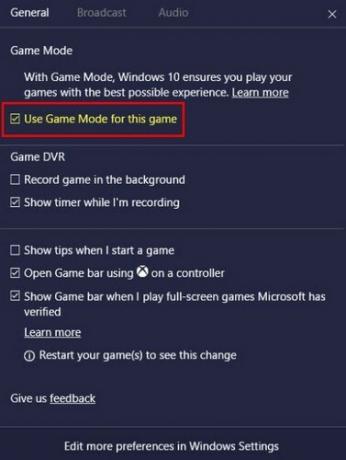
Fai clic sulla casella accanto a "Usa modalità di gioco per questo gioco". Ogni volta che desideri disabilitare nuovamente la modalità di gioco, segui semplicemente i passaggi precedentemente menzionati e deseleziona la casella.
Conclusione
La modalità di gioco di Windows è relativamente nuova e migliorerà nel tempo. Puoi scommettere che Microsoft renderà la modalità di gioco la migliore della sua categoria in modo che i giocatori di tutto il mondo sperimentino un gioco migliore.
Come puoi vedere, abilitare e utilizzare la modalità di gioco è molto semplice. Inoltre, puoi scommettere che la modalità di gioco continuerà a migliorare nel tempo. Utilizzerai la modalità di gioco? Lascia un commento qui sotto e facci sapere.
Divulgazione di affiliazione: Make Tech Easier può guadagnare commissioni sui prodotti acquistati tramite i nostri link, il che supporta il lavoro che svolgiamo per i nostri lettori.


